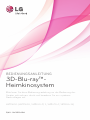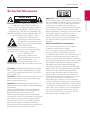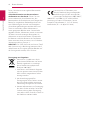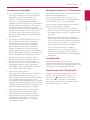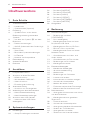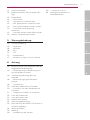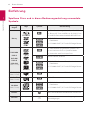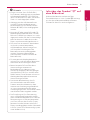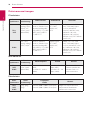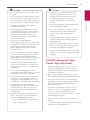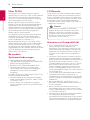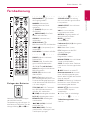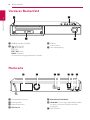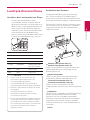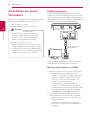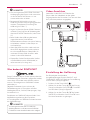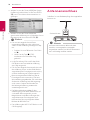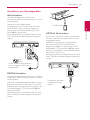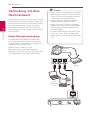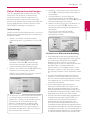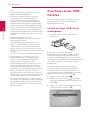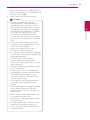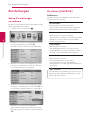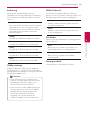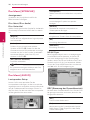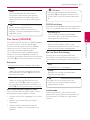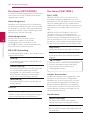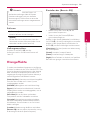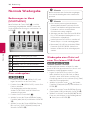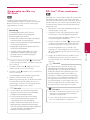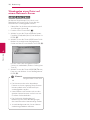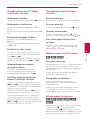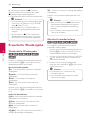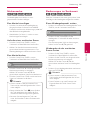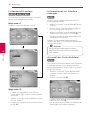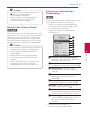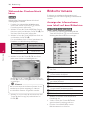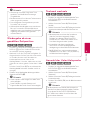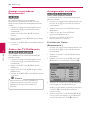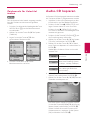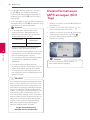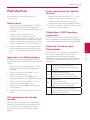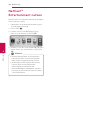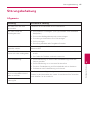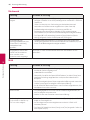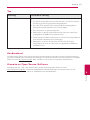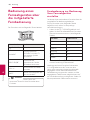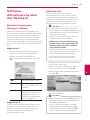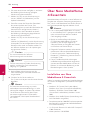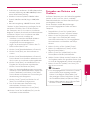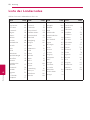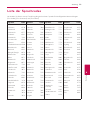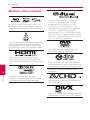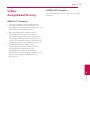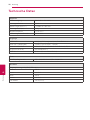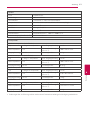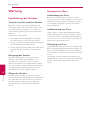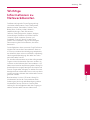Bitte lesen Sie diese Bedienungsanleitung vor der Bedienung des
Gerätes aufmerksam durch und bewahren Sie zum späteren
Nachschlagen auf.
P/NO : SAC35234104
HX806SG (HX806SG, SH86SG-F/ S, SH86TG-C, SB95SA-W)
BEDIENUNGSANLEITUNG
3D-Blu-ray™-
Heimkinosystem


1 Erste Schritte
Erste Schritte 3
Erste Schritte
1
Sicherheitshinweise
ACHTUNG
STROMSCHLAGGEFAHR
NICHT ÖFFNEN
ACHTUNG: UM DIE GEFAHR VON STROMSCHLÄGEN
ZU VERMEIDEN, DAS GEHÄUSE (BZW. DIE
RÜCKSEITE) NICHT ABNEHMEN UND/ODER DAS
GERÄT SELBST REPARIEREN. ES BEFINDEN SICH
KEINE BAUTEILE IM GERÄT, DIE VOM BENUTZER
REPARIERT WERDEN KÖNNEN. REPARATUREN STETS
VOM FACHMANN AUSFÜHREN LASSEN.
Der Blitz mit der Pfeilspitze im
gleichseitigen Dreieck dient dazu,
den Benutzer vor unisolierten und
gefährlichen spannungsführenden
Stellen innerhalb des
Gerätegehäuses zu warnen, an denen die
Spannung groß genug ist, um für den Menschen
die Gefahr eines Stromschlages zu bergen.
Das Ausrufezeichen im
gleichseitigen Dreieck dient
dazu, den Benutzer auf wichtige
vorhandene Betriebs- und
Wartungsanleitungen in der
produktbegleitenden Dokumentation hinzuweisen.
ACHTUNG: UM BRANDGEFAHR UND DIE GEFAHR
EINES STROMSCHLAGES ZU VERMEIDEN, SETZEN
SIE DAS GERÄT WEDER REGEN NOCH SONSTIGER
FEUCHTIGKEIT AUS.
ACHTUNG: Installieren Sie das Gerät nicht in einem
geschlossenen Raum, z. B. in einem Bücherregal
oder an einem ähnlichen Ort.
VORSICHT: Die Belüftungsönungen niemals
verdecken. Das Gerät immer laut Herstellerangaben
anschließen.
Schlitze und Önungen im Gehäuse dienen der
Belüftung, gewährleisten einen störungsfreien
Betrieb des Gerätes und schützen es vor
Überhitzung. Önungen sollten niemals durch
Aufstellen des Gerätes auf einem Bett, Sofa, Teppich
oder ähnlichen Untergründen verdeckt werden.
Das Gerät sollte nicht z. B. in einem Bücherregal
oder Schrank aufgestellt werden, wenn keine
ausreichende Belüftung gewährleistet werden kann
oder die Anleitungen missachtet wurden.
VORSICHT: Dieses Gerät besitzt ein Laser-System.
Um das Gerät richtig zu verwenden, lesen Sie dieses
Benutzerhandbuch sorgfältig durch und bewahren
Sie es auf. Setzen Sie sich zur Wartung mit einem
qualizierten Servicebetrieb in Verbindung.
Durch Bedienungen, Einstellungen oder Verfahren,
die in diesem Handbuch nicht erwähnt werden,
können gefährliche Strahlungen verursacht werden.
Um direkten Kontakt mit dem Laserstrahl zu
vermeiden, darf das Gehäuse nicht geönet
werden. Ansonsten tritt sichtbare Laserstrahlung
auf. NIEMALS DIREKT IN DEN LASERSTRAHL
BLICKEN.
VORSICHTSHINWEISE zum Netzkabel
Die meisten Geräte sollten an einen eigenen
Stromkreis angeschlossen werden.
D. h. eine separate Steckdose ohne weitere
Anschlüsse oder Zweigleitungen, über die
ausschließlich dieses Gerät mit Strom versorgt wird.
Beachten Sie hierzu die technischen Daten des
Gerätes in diesem Benutzerhandbuch. Steckdosen
niemals überlasten. Bei überlasteten, lockeren oder
beschädigten Steckdosen, Verlängerungskabeln,
bei abgenutzten Kabeln oder beschädigter
Isolierung besteht die Gefahr von Stromschlägen
oder Bränden. Die Gerätekabel sollten regelmäßig
überprüft werden. Bei Beschädigungen oder
Abnutzungen der Kabel sofort den Netzstecker
ziehen und das Kabel von einem qualizierten
Techniker durch ein gleiches Modell austauschen
lassen. Das Netzkabel vor mechanischen
Beschädigungen, schützen, wie z. B. Verdrehen,
Knicken, Eindrücken, Einklemmen in einer Tür oder
Darauftreten. Achten Sie besonders auf die Stecker,
Steckdosen und den Bereich, an dem das Kabel aus
dem Gerät austritt. Ziehen Sie zum Unterbrechen
der Stromversorgung den Netzstecker. Achten
Sie beim Aufstellen des Gerätes darauf, dass der
Netzstecker leicht erreichbar bleibt.

Erste Schritte4
Erste Schritte
1
Dieses Gerät besitzt eine tragbare Batterie oder
Akku-Batterie.
Sicherheitshinweise zum Herausnehmen
der Batterie aus dem Gerät: Führen Sie zum
Herausnehmen der alten Batterie bzw. des
Batteriepakets die Einzelschritte zum Einlegen der
Batterie in umgekehrter Reihenfolge durch. Um
eine Gefährdung der Umwelt sowie mögliche
Gesundheitsgefährdungen von Menschen und
Tieren zu vermeiden, sollten Altbatterien in
einen geeigneten Behälter einer Sammelstelle
gegeben werden. Altbatterien niemals zusammen
mit dem Hausmüll entsorgen. Bitte geben Sie
Altbatterien an einer kostenlosen Sammelstelle
für Batterien und Akku-Batterien ab. Die Batterie
keiner extremen Hitze aussetzen, wie z. B. direkter
Sonneneinstrahlung, Feuer o. ä.
VORSICHT: Das Gerät darf nicht mit Wasser (Tropf-
oder Spritzwasser) in Berührung kommen und es
sollten keine mit Flüssigkeit gefüllten Behälter auf
das Gerät gestellt werden, wie z. B. Vasen.
Entsorgung von Altgeräten
1. Wenn dieses Symbol eines durch-
gestrichenen Abfalleimers auf einem
Produkt angebracht ist, unterliegt
dieses Produkt der europäischen
Richtlinie 2002/96/EC.
2. Alle Elektro- und Elektronik-Altgeräte
müssen getrennt vom Hausmüll über
dafür staatlich vorgesehene Stellen
entsorgt werden.
3. Mit der ordnungsgemäßen
Entsorgung des alten Gerätes vermei-
den Sie Umweltschäden sowie eine
Gefährdung der eigenen Gesundheit.
4. Weitere Informationen zur Entsorgung
des alten Gerätes erhalten Sie bei der
Stadtverwaltung, beim Entsorgung-
samt oder in dem Geschäft, in dem Sie
das Produkt erworben haben.
Hiermit erklärt LG Electronics, dass
diese(s) Produkt(e) die grundlegenden
Anforderungen und die sonstigen Bes-
timmungen der Richtlinien 2004/108/EC,
2006/95/EC und 2009/125/EC erfüllt/erfüllen.
Vertretung in Europa: LG Electronics Service
Europe B.V. Veluwezoom 15, 1327 AE Almere,
Niederlande (Tel : +31-(0)36-547-8888)

Erste Schritte 5
Erste Schritte
1
Hinweise zum Copyright
y
AACS (Advanced Access Content System) ist
ein gültiges System zum Schutz von Inhalten
für das Blu-ray-Disc-Format, ähnlich CSS
(Content Scramble System) für das DVD-
Format. Für z. B. die Wiedergabe oder den
analogen Signalausgang bei AACS-geschützten
Inhalten können bestimmte Einschränkungen
festgelegt werden. Die Bedienung und die
Einschränkungen dieses Gerätes können je nach
Kaufdatum verschieden sein, da solche AACS-
Einschränkungen auch nach der Herstellung
des Gerätes übernommen und/oder geändert
werden können.
y
Des Weiteren wird das BD-ROM-Zeichen und
BD+ mit bestimmten Einschränkungen als
zusätzlicher Schutz der Inhalte für das Blu-
ray-Disc-Format verwendet, einschließlich
Wiedergabeeinschränkungen für BD-ROM-
Zeichen und/oder BD+ geschützte Inhalte.
Weitere Informationen zu AACS, zum BD-ROM-
Zeichen, BD+ oder zu diesem Gerät erhalten Sie
bei einem zugelassenen Kundendienst-Center.
y
Viele BD-ROM-/DVD-Discs sind mit einem
Kopierschutz versehen. Der Player sollte aus
diesem Grund stets direkt am Fernseher
angeschlossen werden, und nicht über einen
Videorekorder. Beim Anschluss über einen
Videorekorder kann das Bild kopiergeschützter
Discs verzerrt dargestellt werden.
y
Dieses Gerät verfügt über ein
Copyrightschutzsystem, das durch US-Patente
und anderer Besitzrechte geschützt ist. Die
Verwendung dieser Copyrightschutztechnologie
muss von Rovi genehmigt werden und ist
ausschließlich für den Heimgebrauch und andere
eingeschränkte Vorführungen zulässig, falls keine
andere Genehmigung von Rovi vorliegt. Reverse-
Engineering oder Zerlegung sind verboten.
y
Laut Urheberrecht in den USA und anderen
Ländern wird die unerlaubte Aufnahme,
Verwendung, Vorführung, der Vertrieb oder
die Überarbeitung von Fernsehprogrammen,
Videobändern, BD-ROM-Discs, DVDs, CDs
und anderen Datenträgern zivil- und/oder
strafrechtlich verfolgt.
Wichtige Hinweise zur TV-Farbnorm
Die Farbnorm dieses Players richtet sich nach der
gerade wiedergegebenen Disc.
Wird auf diesem Player z. B. eine in der NTSC-
Farbnorm aufgenommene Disc wiedergegeben,
wird das Bild als NTSC-Signal ausgegeben.
Nur Multinorm-Farbfernseher können sämtliche
Bildsignale dieses Players anzeigen.
y
Falls Sie einen Fernseher mit PAL-Farbnorm
besitzen, wird das Bild bei der Wiedergabe von
Discs oder Videolmen im NTSC-Format verzerrt
angezeigt.
y
Dieser Multinorm-Farbfernseher ändert die
Farbnorm je nach Eingangssignal automatisch.
Falls die Farbnorm nicht automatisch eingestellt
wird, schalten Sie das Gerät aus und wieder ein,
um das normale Fernsehbild anzuzeigen.
y
Auch wenn eine in der NTSC-Farbnorm
aufgenommene Disc störungsfrei auf dem
Fernsehgerät angezeigt wird, wird diese Disc
möglicherweise nicht korrekt mit dem Rekorder
beschrieben.
Ländercode
Der Ländercode dieses Players ist auf der
Geräterückseite aufgedruckt. Es können nur BD-ROM-
oder DVD-Discs mit diesem Ländercode oder mit dem
Ländercode “ALLE” wiedergegeben werden.
Systemauswahl (Optional)
Nehmen Sie eine evtl. eingelegte Disc heraus,
drücken Sie zum Önen des Disc-Fachs auf
OPEN/CLOSE (
B
) und halten Sie die Taste
PAUSE/STEP (
M
) mindestens fünf Sekunden
lang gedrückt und wählen Sie die gewünschte
Fernsehnorm. (PAL, NTSC, AUTO).

Inhaltsverzeichnis6
Inhaltsverzeichnis
1 Erste Schritte
3 Sicherheitshinweise
5 – Ländercode
5 – Systemauswahl (Optional)
8 Einführung
8 – Spielbare Discs und in dieser
Bedienungsanleitung verwendete
Symbole
9 – Info über das Symbol “7” auf dem
Bildschirm
10 – Dateivoraussetzungen
11 – AVCHD (Advanced Video Codec High
Definition)
12 – Über DLNA
12 – Besondere Systemanforderungen
12 – LG Remote
12 – Hinweise zur Kompatibilität
13 Fernbedienung
14 Vorderes Bedienfeld
14 Rückseite
2 Anschlüsse
15 Lautsprecheranschluss
16 Anschluss an einen Fernseher
16 – HDMI-Anschluss
17 – Was bedeutet SIMPLINK?
17 – Video-Anschluss
17 – Einstellung der Auflösung
18 Antennenanschluss
19 – Anschluss von Zusatzgeräten
20 Verbindung mit dem Heimnetzwerk
20 – Kabel-Netzwerkverbindung
21 – Kabel-Netzwerkeinstellungen
22 Anschluss eines USB-Gerätes
22 – Inhalte auf dem USB-Gerät
wiedergeben
3 Systemeinstellungen
24 Einstellungen
24 – Setup-Einstellungen vornehmen
24 – Das Menü [ANZEIGE]
26 – Das Menü [SPRACHE]
26 – Das Menü [AUDIO]
27 – Das Menü [SPERRE]
28 – Das Menü [NETZWERK]
28 – Das Menü [WEITERE]
29 Klangeffekte
4 Bedienung
30 Normale Wiedergabe
30 – Bedienungen im Menü
[STARTMENÜ]
30 – Discs wiedergeben
30 – Wiedergabe einer Datei auf einer
Disc/einem USB-Gerät
31 – Wiedergabe von Blu-ray 3D-Discs
31 – BD-Live™-Discs anschauen
32 – Wiedergabe einer Datei auf einem
Netzwerk-Server
33 – Grundfunktionen für Video- und
Audio-Inhalte
33 – Grundfunktionen für Foto-Inhalte
33 – Bedienungen im Disc-Menü
33 – Wiedergabe fortsetzen
34 Erweiterte Wiedergabe
34 – Wiederholte Wiedergabe
34 – Abschnittswiederholung
35 – Markensuche
35 – Bedienungen im Suchmenü
36 – Listenansicht ändern
36 – Informationen zu Inhalten anzeigen
36 – Auswahl der Untertiteldatei
37 – Merken der letzten Szene
37 – Funktionen während der Fotoanzeige
38 – Während der Diashow Musik hören
38 Bildschirmmenü
38 – Anzeige der Informationen zum Inhalt
auf dem Bildschirm
39 – Wiedergabe ab einer gewählten
Zeitposition
39 – Tonkanal wechseln
39 – Auswahl der Untertitelsprache
40 – Anzeige verschiedener Kamerawinkel
40 – Ändern des TV-Bildformats
40 – Anzeigemodus einstellen
41 – Zeichensatz für Untertitel ändern

Inhaltsverzeichnis 7
1
2
3
4
5
6
41 Audio-CD kopieren
42 Dateiinformationen MP3 anzeigen (ID3
Tag)
43 Radiobetrieb
43 – Radio hören
43 – Speichern von Radiosendern
43 – Alle gespeicherten Sender löschen
43 – Einen gespeicherten Sender löschen
43 – Schlechten UKW-Empfang
verbessern
43 – Siehe die Hinweise über Radiosender
44 NetCast™ Entertainment nutzen
5 Störungsbehebung
45 Störungsbehebung
45 – Allgemein
46 – Netzwerk
46 – Bild
47 – Ton
47 – Kundendienst
47 – Hinweise zu Open Source-Software
6 Anhang
48 Bedienung eines Fernsehgerätes über die
mitgelieferte Fernbedienung
48 – Fernbedienung zur Bedienung Ihres
Fernsehgerätes einstellen
49 Software-Aktualisierung über das
Netzwerk
49 – Benachrichtigung bei Netzwerk-
Update
49 – Software-Akt.
50 Über Nero MediaHome 4 Essentials
50 – Installation von Nero MediaHome 4
Essentials
51 – Freigabe von Dateien und Ordnern
52 Liste der Ländercodes
53 Liste der Sprachcodes
54 Marken und Lizenzen
55 Video-Ausgabeauflösung
55 Die Auflösung der VIDEO OUT-Buchse ist
auf 480i festgelegt.
56 Technische Daten
58 Wartung
58 – Handhabung des Gerätes
58 – Hinweise zu Discs
59 Wichtige Informationen zu
Netzwerkdiensten

Erste Schritte8
Erste Schritte
1
Einführung
Spielbare Discs und in dieser Bedienungsanleitung verwendete
Symbole
Datenträger/
Begri
Logo Symbol Beschreibung
Blu-ray
e
y
Gekaufte oder ausgeliehene Spiellm-DVDs.
y
“Blu-ray 3D”-Discs und “Blu-ray 3D ONLY”-Discs.
y
Im BDAV-Format beschriebene BD-R/RE-Discs.
y
u
i
y
BD-R/RE-Discs mit Film-, Musik- oder
Fotodateien.
y
ISO 9660+JOLIET, UDF und UDF Bridge-Format.
DVD-ROM
DVD-R
DVD-RW
DVD+R
DVD+RW
(8 cm / 12 cm)
r
y
Gekaufte oder ausgeliehene Spiellm-DVDs.
y
Nur nalisierte Discs im Spiellm-Modus
y
Unterstützt auch Dual-Layer-Discs
o
AVCHD-Format, nalisiert
y
u
i
y
DVD±R/RW-Discs mit Film-, Musik- oder
Fotodateien.
y
ISO 9660+JOLIET, UDF und UDF Bridge-Format.
DVD-RW (VR)
(8 cm / 12 cm)
r
Nur nalisierte Discs im VR-Modus
Audio CD
(8 cm / 12 cm)
t
Audio CD
CD-R/RW
(8 cm / 12 cm)
y
u
i
y
CD-R/RW-Discs mit Film-, Musik- oder
Fotodateien.
y
ISO 9660+JOLIET, UDF und UDF Bridge-Format.
Hinweis –
,
Weist auf besondere Funktionen des Gerätes hin.
Vorsicht –
>
Vorsichtshinweise zur Vermeidung möglicher
Beschädigungen.

Erste Schritte 9
Erste Schritte
1
y
Einige CD-R-/RW- (bzw. DVD±R-/RW-)
Discs können, abhängig vom verwendeten
Aufnahmegerät oder der CD-R-/RW-Disc
(bzw. DVD±R-/RW-Disc) selbst, mit diesem
Gerät u. U. nicht abgespielt werden.
y
Abhängig von der Aufnahmesoftware
und der Finalisierung können einige
beschriebene Discs (CD-R/RW, DVD±R/
RW oder BD-R/RE) nicht wiedergegeben
werden.
y
Mit einem PC oder einem DVD- oder CD-
Rekorder beschriebene BD-R/RE, DVD±R/
RW und CD-R/RW-Discs können u. U. nicht
abgespielt werden, falls die Disc beschädigt
oder verschmutzt ist oder die Linse des
Players verschmutzt oder kondensiert ist.
y
Falls eine Disc mit einem PC beschrieben
wird, auch in einem kompatiblen
Aufnahmeformat, können einige Discs
auf Grund der Einstellungen in der
Brennsoftware nicht wiedergegeben
werden. (Genauere Informationen
hierzu erhalten Sie beim Hersteller der
Brennsoftware.)
y
Für eine optimale Wiedergabequalität
müssen Discs und Aufnahmen bestimmte
technische Voraussetzungen erfüllen.
y
Bereits bespielte DVDs erfüllen diese
Voraussetzungen automatisch.
Beschriebene Discs können in einer
Vielzahl verschiedener Formate vorliegen
(einschließlich CD-R-Discs mit MP3- oder
WMA-Dateien). Diese Formate müssen zur
Wiedergabe-Kompatibilität bestimmte
Voraussetzungen erfüllen.
y
Der Kunde sollte beachten, dass für
das Herunterladen von MP3-/WMA-
Dateien sowie Musikdateien aus dem
Internet eine Genehmigung erforderlich
ist. Unser Unternehmen erteilt solche
Genehmigungen nicht. Diese sollten immer
vom Urheber selbst eingeholt werden.
y
Die Einstellung zur Disc-Formatierung
muss auf [Mastered] eingestellt werden,
damit wiederbeschreibbare Discs nach der
Formatierung mit LG Playern kompatibel
sind. Discs, die mit dem Live File System
formatiert wurden, können nicht auf LG
Playern wiedergegeben werden. (Mastered/
Live File System: Disc-Formatierungssystem
unter Windows Vista)
,
Hinweis
Info über das Symbol “
7
” auf
dem Bildschirm
Während des Betriebs erscheint auf dem
Fernsehbildschirm u. U. das Symbol “
7
” und zeigt
an, dass die im Benutzerhandbuch erläuterte
Funktion für diese Disc nicht verfügbar ist.

Erste Schritte10
Erste Schritte
1
Dateivoraussetzungen
Filmdateien
Datei-
Speicherort
Datei-
erweiterung
Codec-Format Audioformat Untertitel
Disc,
USB
“.avi”, “.mpg”,
“.mpeg”, “.mkv”,
“.mp4”, “.asf”,
“.wmv”, “.m4v”
(ohne DRM)
DIVX3.xx, DIVX4.xx,
DIVX5.xx, DIVX6.xx (nur
normale Wiedergabe),
XVID, MPEG1 SS, H.264/
MPEG-4 AVC, MPEG2
PS, MPEG2 TS
Dolby Digital,
DTS, MP3,
WMA, AAC,
AC3
SubRip (.srt / .txt), SAMI
(.smi), SubStation Alpha
(.ssa/.txt), MicroDVD
(.sub/.txt), VobSub (.sub),
SubViewer 1.0 (.sub),
SubViewer 2.0 (.sub/.txt),
TMPlayer (.txt), DVD Subtitle
System (.txt)
DLNA
“.avi”, “.divx”,
“.mpg”, “.mpeg”,
“.mkv”, “.mp4”
DIVX3.xx, DIVX4.xx,
DIVX5.xx, DIVX6.xx (nur
normale Wiedergabe),
XVID, MPEG1 SS, H.264/
MPEG-4 AVC, MPEG2
PS, MPEG2 TS
Dolby Digital,
DTS, MP3,
WMA, AAC,
AC3
SubRip (.srt / .txt), SAMI
(.smi), SubStation Alpha
(.ssa/.txt), MicroDVD (.sub/.
txt), SubViewer 1.0 (.sub),
SubViewer 2.0 (.sub/.txt),
TMPlayer (.txt), DVD Subtitle
System (.txt)
Musikdateien
Datei-
Speicherort
Datei-
erweiterung
Abtastfrequenz Bitrate Hinweis
Disc,
USB,
DLNA
.“mp3”, “.wma”,
“.wav”, “.m4a”
(ohne DRM)
zwischen 16 - 48 kHz
(MP3),
zwischen 32 - 48 kHz
(WMA)
zwischen 32 - 320
kbps (MP3),
zwischen 32 - 192
kbps (WMA)
Bestimmte WAV-
Dateien werden von
diesem Gerät u. U.
nicht unterstützt.
Fotodateien
Datei-
Speicherort
Datei-
erweiterung
Empfohlen
Größe
Hinweis
Disc,
USB,
DLNA
“.jpg”, “.jpeg”,
“.png”
Maximal 4,000 x 3,000 x 24 bit/pixel
Maximal 3,000 x 3,000 x 32 bit/pixel
Progressive sowie verlustfrei
komprimierte Fotodateien
werden nicht unterstützt.

Erste Schritte 11
Erste Schritte
1
y
Der Dateiname darf maximal 180 Zeichen
lang sein.
y
“Avi“-Dateien, die mit dem “WMV 9-Codec”
kodiert wurden, werden nicht unterstützt.
y
Je nach Größe und Anzahl der Dateien kann
das Lesen der Disc einige Minuten dauern.
y
Je nach Server gelten verschiedene
Dateikompatibilitäten.
y
Da die Kompatibilität des DLNA-Servers
auf einem Bundle-DLNA-Server getestet
wurden (Nero MediaHome 4 Essentials),
können sich die Anforderungen und
Wiedergabefunktionen je nach Medien-
Server unterscheiden.
y
Die auf Seite 10 angegebenen
Dateianforderungen sind u. U. nicht immer
kompatibel. Je nach den Dateimerkmalen
und Fähigkeiten des Medien-Servers
gelten möglicherweise verschiedene
Einschränkungen.
y
Die Filmwiedergabe mit Untertiteldateien
ist nur für Dateien möglich, die mit Hilfe
der mit diesem Player gelieferte Nero
MediaHome 4 Essentials-Software auf dem
DLNA-Medien-Server erstellt wurden.
y
Dateien auf einem Wechseldatenträger
wie einem USB- oder DVD-Laufwerk am
Medien-Server werden u. U. nicht korrekt
freigegeben.
y
Die Gesamt-Wiedergabedauer einer
Audiodatei wird für VBR-Dateien u. U. nicht
exakt auf dem Bildschirm angezeigt.
y
HD-Filmdateien auf einer CD oder einem
USB 1.0/1.1-Gerät werden u. U. nicht
störungsfrei wiedergegeben. Blu-ray Disc,
DVD oder USB 2.0-Datenträger empfohlen.
y
Dieser Player unterstützt die Prole
H.264/MPEG-4 AVC Main, High bei Stufe
4.1. Bei Dateien mit höherer Stufe wird
eine Warnmeldung auf dem Bildschirm
eingeblendet.
y
Mit diesem Player können keine mit
GMC*
1
oder Qpel
*
2
aufgenommenen
Dateien wiedergegeben werden.
*1 GMC – Global Motion Compensation
*2 Qpel – Quarter pixel
,
Hinweis
y
Mit diesem Player können keine UTF-8-
Dateien angezeigt werden, selbst wenn
Unicode-Untertitel enthalten sind. Mit
diesem Player können keine reinen
Unicode-Untertiteldateien angezeigt
werden.
y
Je nach Dateityp oder Art der Aufnahme ist
keine Wiedergabe möglich.
y
Discs, die mit einem PC als Multi-Session-
Aufnahme erstellt wurden, können mit
diesem Player nicht wiedergegeben
werden.
y
Zur Wiedergabe einer Filmdatei müssen
Filmdatei und Untertiteldatei denselben
Namen besitzen.
y
Für mit den Video-Codecs MPEG2 TS oder
MPEG2 PS erstellte Dateien können keine
Untertitel wiedergegeben werden.
y
Die Gesamt-Wiedergabedauer wird für VBR-
Dateien u. U. nicht exakt auf dem Bildschirm
angezeigt.
,
Hinweis
AVCHD (Advanced Video
Codec High Definition)
y
Mit diesem Player können Discs im AVCHD-
Format wiedergegeben werden. Diese Discs
werden normalerweise zur Aufzeichnung mit
Camcordern eingesetzt.
y
Beim AVCHD-Format handelt es sich um ein
hochauösendes digitales Videokameraformat.
y
Das Format MPEG-4 AVC/H.264 ermöglicht
eine ezientere Komprimierung von Bildern
als mit einem konventionellen Format zur
Bildkomprimierung.
y
Mit diesem Player können AVCHD-Discs im
Format “x.v.Color” wiedergegeben werden.
y
Je nach Zustand der Aufnahme können
bestimmte Discs im AVCHD-Format u. U. nicht
wiedergegeben werden.
y
Discs im AVCHD-Format müssen nalisiert
werden.
y
“x.v.Color” ermöglicht eine größere Farbvielfalt als
normale DVD-Camcorder-Discs.

Erste Schritte12
Erste Schritte
1
Über DLNA
Dieser Player ist ein DLNA-zertizierter digitaler
Medien-Player, mit dem Film-, Foto- und Musikinhalte
über einen DLNA-kompatiblen digitalen Medien-
Server (PC und Unterhaltungselektronik) angezeigt
und wiedergegeben werden können.
Bei der Digital Living Network Alliance (DLNA)
handelt es sich um eine branchenübergreifende
Organisation für Unterhaltungselektronik, die
Computerbranche und Unternehmen für tragbare
Geräte. Digital Living ermöglicht dem Verbraucher
die einfache gemeinsame Nutzung digitaler
Medien über ein Heimnetzwerk.
Das Logo der DLNA-Zertizierung kennzeichnet
alle Produkte, die dem DLNA Interoperability
Guidelines entsprechen. Dieses Gerät erfüllt die
DLNA Interoperability Guidelines v1.5.
Bei der Verbindung eines PCs mit DLNA-Server-
Software oder einen anderen DLNA-kompatiblen
Gerätes mit diesem Player müssen u. U. einige
Einstellungen der Software oder anderer Geräte
vorgenommen werden. Weitere Information nden
Sie in der Bedienungsanleitung der jeweiligen
Software bzw. des Gerätes.
Besondere
Systemanforderungen
Für hochauösende Video-Wiedergabe:
y
High Denition-Anzeigegerät mit COMPONENT-
oder HDMI-Eingangsbuchsen.
y
BD-ROM-Disc mit hochauösendem Inhalt.
y
Für bestimmte Inhalte ist ein HDMI- oder
HDCP-fähiger DVI-Eingang am Anzeigegerät
erforderlich (wie von den Disc-Autoren
festgelegt).
Für Dolby® Digital Plus, Dolby TrueHD und DTS-HD
Mehrkanal-Audio-Wiedergabe:
y
Verstärker/Receiver mit integriertem Decoder
(Dolby Digital, Dolby Digital Plus, Dolby TrueHD,
DTS oder DTS-HD).
y
Haupt-, Mittel- und Surround-Lautsprecher
sowie Subwoofer sind für das gewählte Format
erforderlich.
LG Remote
Dieser Player kann über ein iPhone oder Android-
Telefon über das Heimnetzwerk bedient werden.
Player und Telefon müssen dazu eine Verbindung
zu einem Wireless-Netzwerkgerät herstellen, etwa
einem Access-Point. Weitere Informationen zu
“LG Remote” nden Sie bei “Apple iTunes” oder im
“Google Apps-Marktplatz”.
Die Funktion “LG Remote” ist nach einem
Update der Netzwerk-Software in der ersten
Hälfte des Jahres 2011 verfügbar. Um diese
Funktion nutzen zu können wird empfohlen,
den Player auf die neueste Software zu
aktualisieren. (Siehe Seite 49)
,
Hinweis
Hinweise zur Kompatibilität
y
Da es sich bei BD-ROM-Discs um ein neues
Format handelt, können Probleme mit
bestimmten Discs, digitalen Anschlüssen und
andere Kompatibilitätsprobleme auftreten. Bei
Problemen mit der Kompatibilität wenden Sie
sich bitte an ein zugelassenes Kundendienst-
Center.
y
Mit diesem Gerät werden Funktionen wie Bild-
im-Bild, zweiter Tonkanal oder virtuelle Pakete
für BD-ROM-Inhalte ermöglicht, die BONUSVIEW
(BD-ROM Version 2 Prol 1 Version 1.1/Final
Standard Prole) unterstützen. Für Discs, die die
Bild-im-Bild-Funktion unterstützen, kann ein
zweites Videobild angezeigt und eine zweite
Tonspur wiedergegeben werden. Hinweise zu
dieser Wiedergabeart nden Sie in der Anleitung
zur jeweiligen Disc.
y
Zur Darstellung von hochauösenden Inhalten
und hochkonvertierten Standard-DVDs ist
möglicherweise ein HDMI-fähiger Eingang oder
ein HDCP-fähiger DVI-Eingang am Anzeigegerät
erforderlich.
y
Bei einigen BD-ROM- und DVD-Discs sind
bestimmte Funktionsbefehle oder Merkmale u.
U. nicht verfügbar.
y
Bei Verwendung des HDMI-Anschlusses für
den Audioausgang des Gerätes wird für Dolby
TrueHD, Dolby Digital Plus und DTS-HD maximal
7.1-Kanalton unterstützt.
y
Mit Hilfe eines USB-Gerätes können bestimmte
Disc-Information gespeichert werden,
einschließlich heruntergeladener Online-Inhalte.
Durch die verwendete Disc wird festgelegt, wie
lange diese Informationen gespeichert werden.

Erste Schritte 13
Erste Schritte
1
Einlegen der Batterien
Nehmen Sie die Batterieklappe
von der Rückseite der
Fernbedienung ab und legen Sie
eine Batterie (Größe AAA) mit der
richtigen Polung
4
und
5
ein.
• • • • • •
a
• • • • • •
RADIO&INPUT (
P
): Ändern
des Eingangsmodus.
MARKER: Während der
Wiedergabe einen Punkt
markieren.
1
(POWER): Player ein- und
ausschalten.
B
(OPEN/CLOSE):
Disc-Fach
önen und schließen.
SEARCH: Suchmenü ein-/
ausblenden.
INFO/DISPLAY (
m
):
Bildschirmmenü ein-/ausblenden.
HOME (
n
): [Hauptmenü] ein-/
ausblenden.
DISC MENU:
Disc-Menü aufrufen.
• • • • • •
b
• • • • •
PRESET(-/+): Auswahl eines
Radiosenders.
TUNING (-/+)
: Einstellen des
gewünschten Radiosenders.
W
/
S
/
A
/
D
(auf/ab/links/
rechts):
Bewegen Innerhalb der
Bildschirmmenüs.
ENTER (
b
):
Menüauswahl
übernehmen.
BACK (
x
):
Menü verlassen
bzw. Wiedergabe fortsetzen. Die
Funktion Wiedergabe fortsetzen
ist bei bestimmten BD-ROM-Discs
u. U. nicht möglich.
TITLE/POP-UP: DVD-Titelmenü
bzw. BD-ROM-Kontextmenü
aufrufen, falls vorhanden.
Z
(STOP):
Wiedergabe anhalten.
d
(PLAY): Wiedergabe starten.
M
PAUSE/STEP:
Wiedergabe
unterbrechen.
c/v
(SCAN):
Suchlauf
zurück oder vor.
C/V
(SKIP):
Zur/zum
nächsten bzw. vorherigen Datei/
Track/Kapitel springen.
• • • • • •
c
• • • • •
SPEAKER LEVEL: Einstellung
der Lautstärke des gewünschten
Lautsprechers.
SOUND EFFECT:
Auswahl eines
Klangmodus.
VOL +/- :
Lautstärke der
Lautsprecher einstellen.
OPTICAL: Eingangsmodus auf
optisch direkt einstellen.
MUTE(
@
): Gerät
stummschalten.
Farbtasten (R, G, Y, B):
Navigation
in den Menüs.
RDS: Radio Data System.
PTY: Programmart der RDS-
Sendung anzeigen.
PTY SEARCH:
Programmart suchen.
MONO/STEREO: Auswahl Mono/
Stereo im UKW-Modus.
SLEEP: Einstellen einer Zeitdauer
nach der das Gerät ausgeschaltet
wird.
X
REC
: Records an audio CD.
Nummerntasten 0-9: Auswahl
einer Aufzählungsoption eines
Menüs oder Eingabe von Zeichen
über das Keypad.
CLEAR: Eine Marke im Suchmenü
löschen bzw. eine Zier bei der
Kennworteingabe löschen.
REPEAT (
h
): Gewünschten
Abschnitt oder Sequenz
wiederholen.
?
:
Diese Taste ist nicht belegt.
• • • • • •
d
• • • • •
TV-Bedienungstasten: Siehe
Seite 48.
Fernbedienung

Erste Schritte14
Erste Schritte
1
Vorderes Bedienfeld
a
1/
'
Netzschalter (POWER)
b
R
(OPEN/CLOSE)
T
(PLAY/PAUSE)
I
(STOP)
Y/U
(SKIP)
FUNC. (Function)
Auswahl einer Eingangsquelle oder Funktion.
c
PORT.IN
USB-Anschluss
d
Lautstärkeregelung
Rückseite
a
Lautsprecheranschlüsse
b
Kühlungslüfter
c
Antennenanschluss
d
OPTICAL IN
e
AUX (R/L) IN/VIDEO OUT
f
HDMI OUT (
Typ A, High-Speed-HDMI™-Kabel)
Anschluss an einen Fernseher mit HDMI-
Eingängen.
g
LAN-Anschluss

2 Anschlüsse
Anschlüsse 15
Anschlüsse
2
Lautsprecheranschluss
Anschluss der Lautsprecher am Player
-
Um die Lautsprecherkabel am Gerät
anzuschließen, drücken Sie jeweils auf eine
der Anschlussklemmen, um die Anschlüsse zu
önen. Führen Sie das jeweilige Kabel ein und
lassen Sie die Anschlussklemme wieder los.
-
Schließen Sie das schwarze Ende jedes Kabels
an die Anschlüsse mit der Bezeichnung -
(minus), und das rote Ende jedes Kabels an die
Anschlüsse mit der Bezeichnung + (plus) an.
Farbe Lautsprecher Position
Grau Hinten
Hinten rechts
Blau Hinten Hinten links
Grün Mitte Mitte
Orange Subwoofer
Beliebige Position
vor dem Zuhörer
Rot Vorn Vorne rechts
Weiß Vorn Vorne links
y
Achten Sie darauf, dass Kinder nicht ihre
Hände oder andere Gegenstände in die
*Lautsprecherönung einführen.
*Lautsprecherönung: Eine Aushöhlung im
Lautsprechergehäuse zum Erzeugen satter Bässe.
y
Platzieren Sie den Mittel-Lautsprecher für Kinder
unzugänglich.
Ansonsten könnte der Lautsprecher
herunterfallen und Verletzungen und/oder
Sachschäden verursachen.
y
Die Lautsprecher enthalten magnetische Bauteile.
Aus diesem Grund können Farbverfälschungen
auf dem Bildschirm oder PC-Monitor auftreten.
Die Lautsprecher sollten daher in ausreichendem
Abstand zum Fernseher oder PC-Monitor
aufgestellt werden.
>
Vorsicht
Aufstellen des Systems
Die folgende Abbildung zeigt die Aufstellung
des Systems am Beispiel. Die Abbildungen in
dieser Anleitung können vom tatsächlichen Gerät
abweichen und dienen lediglich zur Beschreibung.
Ein optimaler Surround-Sound wird erreicht, wenn
alle Lautsprecher mit Ausnahme des Subwoofers
im gleichen Abstand von der Zuhörerposition (
A
B
D
D
E
E
F
F
A
A
A
A
A
G
G
C
C
A
B
A
)
aufgestellt werden.
A
B
D
D
E
E
F
F
A
A
A
A
A
G
G
C
C
A
B
A
A
B
D
D
E
E
F
F
A
A
A
A
A
G
G
C
C
A
B
A
Vorderer Lautsprecher links (L)/
A
B
D
D
E
E
F
F
A
A
A
A
A
G
G
C
C
A
B
A
Vorderer Lautsprecher rechts (R):
Stellen Sie die vorderen Lautsprecher neben den
Monitor oder Bildschirm und bündig mit der
Bildschirmäche auf.
A
B
D
D
E
E
F
F
A
A
A
A
A
G
G
C
C
A
B
A
Mittel-Lautsprecher:
Stellen Sie den Mittel-Lautsprecher ober- oder
unterhalb des Monitors oder Bildschirms auf.
A
B
D
D
E
E
F
F
A
A
A
A
A
G
G
C
C
A
B
A
Surround-Lautsprecher links (L)/
A
B
D
D
E
E
F
F
A
A
A
A
A
G
G
C
C
A
B
A
Surround-Lautsprecher rechts (R):
Stellen Sie diese Lautsprecher hinter der
Zuhörerposition und leicht nach innen ausgerichtet
auf.
A
B
D
D
E
E
F
F
A
A
A
A
A
G
G
C
C
A
B
A
Subwoofer:
Die Position des Subwoofers kann beliebig gewählt
werden, da niederfrequente Bässe nur leicht
direktional sind. Der Subwoofer sollte jedoch
bevorzugt in der Nähe der vorderen Lautsprecher
aufgestellt werden. Richten Sie den Subwoofer
leicht zur Raummitte aus, um Wandreexionen zu
vermeiden.
A
B
D
D
E
E
F
F
A
A
A
A
A
G
G
C
C
A
B
A
Gerät

Anschlüsse16
Anschlüsse
2
Anschluss an einen
Fernseher
Nehmen Sie, abhängig von den Möglichkeiten Ihrer
Geräte, einen der folgenden Anschlüsse vor.
y
HDMI-Anschluss (Seite 16)
y
Component-Video-Anschluss (Seite 17)
y
Abhängig vom Fernseher und
anderen Geräten gibt es verschiedene
Anschlussmöglichkeiten an den Player.
Verwenden Sie nur einen der in dieser
Anleitung angegebenen Anschlüsse.
y
Lesen Sie zum Anschluss die
Bedienungsanlei-tung des Fernsehers, der
Stereo-Anlage bzw. des jeweiligen Gerätes.
y
Den Player nicht über einen Videorekorder
anschließen. Das DVD-Bild könnte durch das
Kopierschutzsystem verzerrt werden.
,
Hinweis
HDMI-Anschluss
Ein HDMI-Fernseher oder Monitor kann über ein
HDMI-Kabel an diesen Player angeschlossen werden
(Typ A, High-Speed-HDMI™-Kabel). Verbinden Sie die
HDMI-Buchse des Players mit der HDMI-Buchse eines
HDMI-kompatiblen Fernsehers oder Monitors.
Geräterückseite
TV
Typ A, High-Speed-
HDMI™-Kabel
Stellen Sie den Eingang des Fernsehers auf HDMI
(siehe Bedienungsanleitung des Fernsehers).
Weitere Informationen zu HDMI
y
Beachten Sie beim Anschluss eines HDMI- oder
DVI-kompatiblen Gerätes folgende Punkte:
-
Schalten Sie das HDMI-/DVI-Gerät sowie diesen
Player aus. Schalten Sie dann das HDMI-/DVI-
Gerät ein, warten Sie ca. 30 Sekunden, und
schalten Sie dann den Player ein.
-
Der Videoeingang des angeschlossenen
Gerätes muss auf dieses Gerät eingestellt sein.
-
Das angeschlossene Gerät muss eine der Video-
Eingangsauösungen 720x576p, 1280x720p,
1920x1080i oder 1920x1080p unterstützen.
y
Nicht alle HDCP-kompatiblen HDMI- oder DVI-
Geräte arbeiten mit diesem Player zusammen.
-
Bei nicht-HDCP-Geräten wird das Bild nicht
richtig angezeigt.
-
Es erfolgt keine Wiedergabe mit diesem
Player und es wird ein schwarzer Bildschirm
angezeigt.

Anschlüsse 17
Anschlüsse
2
y
Falls ein angeschlossenes HDMI-Gerät den
Audioausgang des Players nicht unterstützt,
ist der Ton des HDMI-Gerätes u. U. nur
verzerrt oder nicht zu hören.
y
Bei einem HDMI-Anschluss kann die
Auösung für den HDMI-Ausgang geändert
werden. (Siehe Kapitel “Einstellung der
Auösung” auf Seite 17.)
y
Legen Sie über die Option [HDMI-Farbeinst.]
im Menü [Setup] die Art der Videoausgabe
über die HDMI OUT-Buchse fest (siehe Seite
25).
y
Beim Ändern der Auösung bei bereits
angeschlossenem Gerät können
Fehlfunktionen auftreten. Um diese Störung
zu beheben, schalten Sie den Player aus
und wieder ein.
y
Wenn der HDMI-Anschluss noch nicht mir
dem HDCP abgeglichen wurde, erscheint
ein schwarzer Bildschirm. Überprüfen Sie
in diesem Fall den HDMI-Anschluss oder
ziehen Sie das HDMI-Kabel ab.
y
Überprüfen Sie bei Rauschen oder Streifen
auf dem Bildschirm das HDMI-Kabel (es
sollte maximal 4,5 m lang sein).
,
HINWEIS
Was bedeutet SIMPLINK?
Einige Funktionen dieses Gerätes können über die
Fernbedienung des Fernsehers aufgerufen werden,
wenn dieses Gerät über einen HDMI-Anschluss
an ein LG Fernsehgerät mit SIMPLINK-Funktion
verbunden ist.
Folgende Funktionen lassen sich mit der
Fernbedienung des LG Fernsehers aufrufen:
Wiedergabe, Pause, Suchlauf, Überspringen, Stop,
Ausschalten usw.
Einzelheiten zur SIMPLINK-Funktion nden Sie in
der Bedienungsanleitung des Fernsehers.
LG Fernsehgeräte mit SIMPLINK-Funktion besitzen
das SIMPLINK-Logo.
Je nach Eigenschaften der Disc oder des
Wiedergabestatus sind bestimmte SIMPLINK
Funktionen unterschiedlich oder nicht möglich.
,
HINWEIS
Video-Anschluss
Verbinden Sie die VIDEO OUT-Buchse des
Players über das Videokabel mit der Video-
Eingangsbuchse des Fernsehers. Der Ton wird über
die Systemlautsprecher ausgegeben.
Geräterückseite
TV
Einstellung der Auflösung
Der Player bietet verschiedene
Ausgabeauösungen für die HDMI OUT- und
COMPONENT VIDEO OUT-Buchsen. Die Auösung
wird im Menü [Setup] eingestellt.
1. Drücken Sie die Taste HOME (
n
).
2.
Wählen Sie mit den Tasten
A/D
den Eintrag
[Setup] und drücken Sie ENTER (
b
). Daraufhin
wird das Menü [Setup] aufgerufen.
3. Wählen Sie mit den Tasten
W/S
die Option
[ANZEIGE] und drücken Sie die Taste
D
um in
das Unterverzeichnis zu gelangen.

Anschlüsse18
Anschlüsse
2
4. Wählen Sie mit den Tasten
W/S
die Option
[Auösung] und drücken Sie die Taste ENTER
(
b
), um in das nächste Unterverzeichnis zu
gelangen.
5. Wählen Sie mit den Tasten
W/S
die
gewünschte Auösung aus und drücken Sie zur
Bestätigung der Auswahl auf ENTER (
b
).
y
Falls Ihr Fernsehgerät die am Player
eingestellte Auösung nicht unterstützt,
stellen Sie die Auösung wie folgt auf 576p
ein:
1. Drücken Sie zum Önen des Disc-Fachs
auf
B
.
2 Halten Sie die Taste
Z
(STOP)
mindestens fünf Sekunden lang
gedrückt.
y
In der Einstellung 576i wird für die HDMI
OUT-Buchse eine tatsächliche Auösung
von 576p eingestellt.
y
Falls Ihr Fernsehgerät die manuelle Auswahl
der Auösung für ein an die HDMI-Buchse
angeschlossenes Fernsehgerät nicht zulässt,
wird die Auösung auf [Auto] eingestellt.
y
Bei einer eingestellten Auösung, die Ihr
Fernsehgerät nicht unterstützt, wird eine
Warnmeldung eingeblendet. Falls nach dem
Ändern der Auösung kein Bild angezeigt
wird, warten Sie bitte 20 Sekunden, bis
die vorherige Auösung automatisch
wiederhergestellt wird.
y
Die Bildwiederholrate 1080p für den
Videoausgang wird dabei automatisch auf
24 Hz oder 50 Hz eingestellt, je nach
Möglichkeiten und Voreinstellungen des
angeschlossenen Fernsehgerätes und
basierend auf der ursprünglichen Video-
Bildrate der BD-ROM-Disc.
y
Die Auösung der VIDEO OUT-Buchse ist auf
576i festgelegt.
,
Hinweis
Antennenanschluss
Schließen Sie zum Radioempfang die mitgelieferte
Antenne an.
Geräterückseite
Die UKW-Drahtantenne sollte nach dem
Anschluss so waagerecht wie möglich
ausgerichtet werden. Die UKW-Drahtantenne
muss vollständig entfaltet werden.
,
Hinweis

Anschlüsse 19
Anschlüsse
2
Anschluss von Zusatzgeräten
AUX-Anschluss
Sie haben die Möglichkeit, den Ton eines
Zusatzgerätes über die Lautsprecher dieses Systems
wiederzugeben.
Schließen Sie die analogen Audio-
Ausgangsbuchsen des Gerätes an den Anschluss
AUX L/R (INPUT) dieses Gerätes an. Wählen Sie
dann mit den Tasten RADIO&INPUT(
P
) sowie
ENTER (
b
) die Option [AUX].
Der Eingangsmodus kann ebenfalls über die Taste
FUNC. (Funktion) am Bedienungsfeld ausgewählt
werden.
Rot
Weiß
Geräterückseite
Zu den Audio-Ausgangsbuchsen
des Zusatzgerätes (z. B. TV oder
Videorekorder)
PORT.IN-Anschluss
Sie haben die Möglichkeit, den Ton eines tragbaren
Audio-Players über die Lautsprecher dieses Systems
wiederzugeben.
Verbinden Sie die Kopfhörerbuchse (oder Line Out-
Buchse) des tragbaren Audio-Players mit der PORT.
IN-Buchse dieses Gerätes: Wählen Sie dann mit den
Tasten RADIO&INPUT(
P
) sowie ENTER (
b
) die
Option [PORTABLE].
Der Eingangsmodus kann ebenfalls über die Taste
FUNC. (Funktion) am Bedienungsfeld ausgewählt
werden.
Z. B. MP3-Player.
OPTICAL IN-Anschluss
Der Ton eines Gerätes kann über einen optischen
Anschluss über die Lautsprecher dieses Systems
ausgegeben werden.
Verbinden Sie die optische Ausgangsbuchse
des Gerätes mit der OPTICAL IN-Buchse an
diesem Gerät. Wählen Sie dann mit den Tasten
RADIO&INPUT(
P
) sowie ENTER (
b
) die Option
[OPTICAL]. Oder wählen Sie diese Funktion direkt
über die Taste OPTICAL aus.
Der Eingangsmodus kann ebenfalls über die Taste
FUNC. (Funktion) am Bedienungsfeld ausgewählt
werden.
Zur digitalen, optischen
Ausgangsbuchse des
Gerätes

Anschlüsse20
Anschlüsse
2
Verbindung mit dem
Heimnetzwerk
Dieser Player kann über den LAN-Anschluss auf der
Rückseite oder das integrierte Wireless-Modul mit
einem lokalen Netzwerk (LAN) verbunden werden.
Über eine Verbindung des Gerätes mit einem
Breitband-Heimnetzwerk können Sie Software-
Aktualisierungen, interaktives BD-Live und Online-
Dienste nutzen.
Kabel-Netzwerkverbindung
Ein Kabel-Netzwerk ermöglicht eine optimale
Leistung, da die angeschlossenen Geräte direkt
mit dem Netzwerk verbunden sind und keinerlei
Störfrequenzen ausgesetzt sind.
Weitere Hinweise nden Sie in der
Bedienungsanleitung des Netzwerkgerätes.
Verbinden Sie den LAN-Anschluss des Players über
ein handelsübliches LAN- oder Ethernet-Kabel.
y
Halten Sie das LAN-Kabel beim Anschließen
oder Abziehen immer am Stecker selbst fest.
Ziehen Sie nicht am LAN-Kabel und halten
Sie die Sperre am Stecker gedrückt.
y
Am LAN-Anschluss darf kein modulares
Telefonkabel angeschlossen werden.
y
Halten Sie sich auf Grund der zahlreichen
möglichen Anschlussarten an die Angaben
Ihres Telekommunikationsanbieters bzw.
Internet-Anbieters.
y
Für den Zugri auf Inhalte auf einem DLNA-
Server muss dieser Player mit demselben
lokalen Netzwerk wie der Router verbunden
sein.
,
Hinweis
Geräterückseite
Router
Breitband-
Dienst
DLNA-
zertizierter
Server
Seite wird geladen ...
Seite wird geladen ...
Seite wird geladen ...
Seite wird geladen ...
Seite wird geladen ...
Seite wird geladen ...
Seite wird geladen ...
Seite wird geladen ...
Seite wird geladen ...
Seite wird geladen ...
Seite wird geladen ...
Seite wird geladen ...
Seite wird geladen ...
Seite wird geladen ...
Seite wird geladen ...
Seite wird geladen ...
Seite wird geladen ...
Seite wird geladen ...
Seite wird geladen ...
Seite wird geladen ...
Seite wird geladen ...
Seite wird geladen ...
Seite wird geladen ...
Seite wird geladen ...
Seite wird geladen ...
Seite wird geladen ...
Seite wird geladen ...
Seite wird geladen ...
Seite wird geladen ...
Seite wird geladen ...
Seite wird geladen ...
Seite wird geladen ...
Seite wird geladen ...
Seite wird geladen ...
Seite wird geladen ...
Seite wird geladen ...
Seite wird geladen ...
Seite wird geladen ...
Seite wird geladen ...
Seite wird geladen ...
-
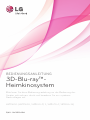 1
1
-
 2
2
-
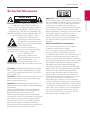 3
3
-
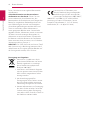 4
4
-
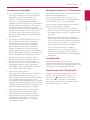 5
5
-
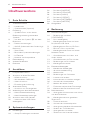 6
6
-
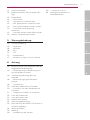 7
7
-
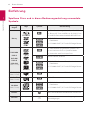 8
8
-
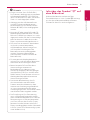 9
9
-
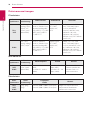 10
10
-
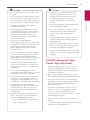 11
11
-
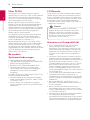 12
12
-
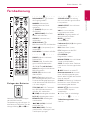 13
13
-
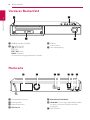 14
14
-
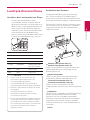 15
15
-
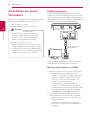 16
16
-
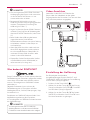 17
17
-
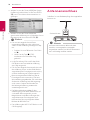 18
18
-
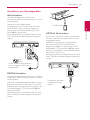 19
19
-
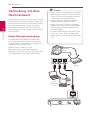 20
20
-
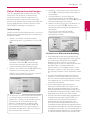 21
21
-
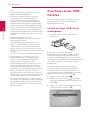 22
22
-
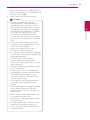 23
23
-
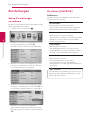 24
24
-
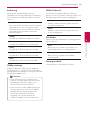 25
25
-
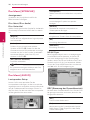 26
26
-
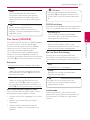 27
27
-
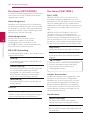 28
28
-
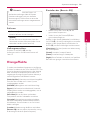 29
29
-
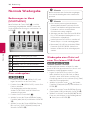 30
30
-
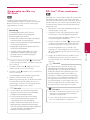 31
31
-
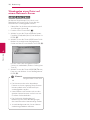 32
32
-
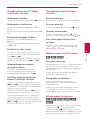 33
33
-
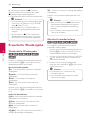 34
34
-
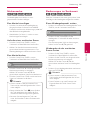 35
35
-
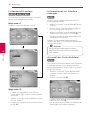 36
36
-
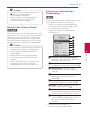 37
37
-
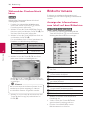 38
38
-
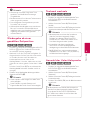 39
39
-
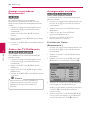 40
40
-
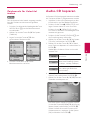 41
41
-
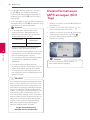 42
42
-
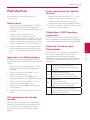 43
43
-
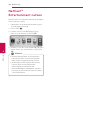 44
44
-
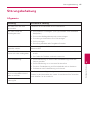 45
45
-
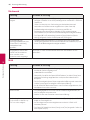 46
46
-
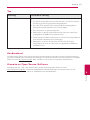 47
47
-
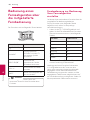 48
48
-
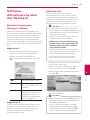 49
49
-
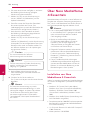 50
50
-
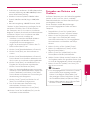 51
51
-
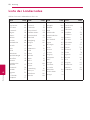 52
52
-
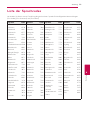 53
53
-
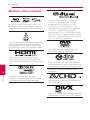 54
54
-
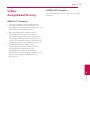 55
55
-
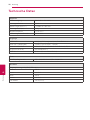 56
56
-
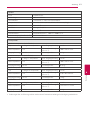 57
57
-
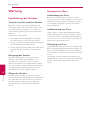 58
58
-
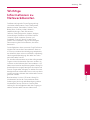 59
59
-
 60
60